iPhone X’in bilinmeyen gizli özelliklerini sizler için araştırdık ve listeledik. iPhone X’in en iyi 10 bilinmeyen özelliğini sizlerle paylaşacağız. Paylaştığımız bilgilerin bazılarını biliyor olabilirsiniz ama birçoğunu ilk kez duyacağınıza eminiz.
1. Kalan Pil Yüzdesi
iPhone X’e yapılan eleştirilerden biri kalan pil bilgisini yüzde olarak göstermemesidir. Ancak ekranın sağ üst köşesini aşağı doğru kaydırıp denetim merkezini açtığınızda ekranın sağ üstünde kalan pil bilginiz yüzde olarak gösterilmektedir.
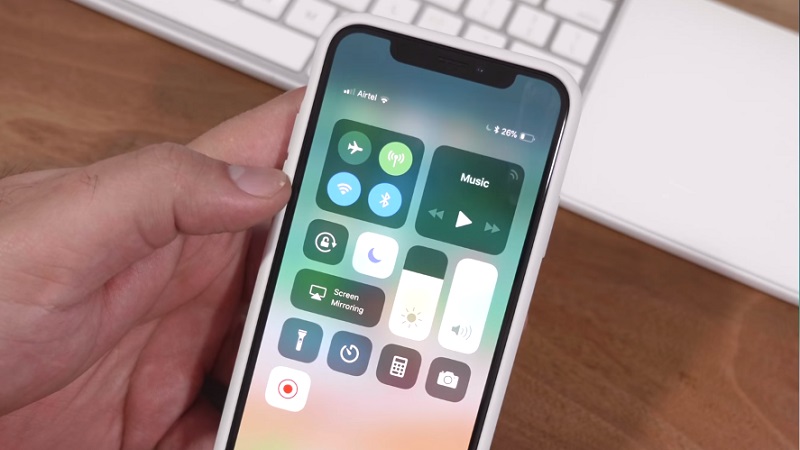
2. Dikkat Gerektiren Özellikler
iPhone X sahip olduğu TrueDepth kamera özelliği sayesinde FaceID özelliğini kullanmasanız bile “Dikkat Gerektiren Özellikler” seçeneğini aktif ederseniz sizin ekrana baktığınızı anlamaktadır. Bu özellik sayesinde eğer ekrana bakmıyorsanız ekran parlaklığı azalır veya ekrana bakıyorsanız gelen bildirimlerin sesi kısılır. Bu özelliği aktif hale getirmek için Ayarlar > Face ID ve Parola yolunu izleyin ve Dikkat Gerektiren Özellikler seçeneğini aktif hale getirin.
3. iPhone X 4K Video Kaydı Yapabiliyor
Varsayılan olarak 1080p video kaydı yapan iPhone X, 4K video kaydı ve hatta 60fps ile 4K video kaydı yapabiliyor. Bunun için Ayarlar > Kamera > Video Kaydı sekmesine gidin ve 4K 60fps seçeneğini seçin. Video kaydına başladığınız zaman ekranın sağ üst köşesinde 4K.60 yazacaktır.
4. Sanal Home Butonu
Bildiğiniz gibi iPhone X’de fiziksel home tuşu bulunmuyor. Ama buna alternatif olarak bir sanal home tuşu bulunuyor. Sanal Home tuşunu aktif etmek için Ayarlar > Genel > Erişebilirlik > Assistive Touch yolunu izleyin ve Assistive Touch seçeneğini aktif hale getirin. Yine aynı menüde yer alan seçeneklerden tek dokunuş, çift dokunuş, uzun basma gibi komutlara farklı işlevler atayabilir, açılacak olan menüyü dilediğiniz gibi özelleştirebilirsiniz.
5. Telefonu Rahatlatmak İçin Restart Yapma
Telefonunuz her kadar yüksek performansa sahip olsa da uzun kullanımlar sonrasında telefonu restart etmeniz cihazınızı rahatlatacaktır. iPhone X’i restartlamak için önce ses açma düğmesine basıp elinizi çekin, ardından ses kısma düğmesine basın ve elinizi çekin ve son olarak Yan Düğmeye 10 saniye kadar basılı tutun ve bekleyin. Telefonunuz resetlenecek ve yeniden açılacaktır. Endişe etmenize gerek yok çünkü bu işlem sadece telefonunuzun yeniden başlatılmasını sağlayacaktır. En az ayda bir bunu yapmanız telefonunuzun daha verimli çalışmasını sağlayacaktır.
6. Akıllı Ters Renkler
iPhone X’de bulunan ve az bilinen bir özellik olan Akıllı Ters Renkler sayesinde Yan Tuşa 3 kez üstü üste basarak hızlıca telefonu Dark (Koyu) moda geçirebilirsiniz. Bu modu hem güç tasarrufu hem de gece modu olarak düşünebilirsiniz. Bu özelliği aktif etmek için Ayarlar > Genel > Erişebilirlik > Erişilebilirlik Kestirmesi yolunu izleyin ve (Smart Invert Colors) Renkleri Akıllı Çevir seçeneğini seçin.

7. Videoları Tam Ekran İzleme
Bildiğiniz gibi iPhone X 18:9 boy/en oranına sahiptir. Bu yıl bu oran popüler olsa da youtube gibi video izleme sitelerindeki videolar bu ölçekte değildir. Ancak iPhone X’le bir video izlerken iki parmağınızla ekranı genişletmeye çalıştığınızda (bir fotoğrafı büyütür gibi) video genişliyor ve tam ekran oluyor.
8. Acil SOS Hızlı Erişim
Acil ve tehlikeli durumlarda size yardım ulaşması için iPhone X’de bulunan Acil SOS özelliğini kullanabilirsiniz. Bunun için Ses Açma/Kapama Düğmelerinden birine ve Yan Düğmeye aynı anda basıp biraz beklemeniz yeterlidir. Acil durum aramasını bu ekranda SOS düğmesini kaydırarak yapabileceğiniz gibi yine Ses düğmesi ve Yan düğmeden elinizi kaldırmazsanız geri sayımdan sonra arama otomatik olarak yapılacaktır. Acil SOS aramaları 112 gibi servisleri aradığı gibi ayrıca telefonunuzda bulunan Sağlık uygulamasında oluşturduğunuz Tıbbi Kimlik bölümünde acil durumlarda ulaşılmasını istediğiniz kişilere konum bilginizi de içeren mesaj göndermektedir.
9. Ekran Videosu Çekme
iPhone kullanıcılarının en büyük sorunu ekran videosu çekmekti. Ancak artık denetim merkezine ekleyeceğiniz bir kısayol seçeneği ile kolayca ekran videosu çekebilirsiniz. Ayarlar > Denetim Merkezi > Denetimleri Özelleştir yolunu izleyin ve Ekran Kaydı‘nın yanındaki + işaretine dokunarak kısayolu ekleyin.
10. iPhone X Klavyesini Tek Elle Kullanma Modu

iPhone X’in büyük ekranında tek elle yazı yazarken zorlanıyorsanız merak etmeyin bunun basit bir yolu var. Klavyeniz açıkken klavyenin altında yer alan Global simgesine dokunun ve açılan ekrandan klavyenizi seçin. Küçük klavyeyi kullandığınız elinize göre sağa veya sola dayalı olarak seçebilirsiniz. Klavyeyi tekrar eski haline getirmek için yine aynı menüyü kullanabilir veya klavyenin yanındaki ok işaretine dokunabilirsiniz.
Sizlerde yorum kısmından fikir ve önerilerinizi bizimle paylaşabilirsiniz.


